Guida per l'utente per All in One SEO Pack nei temi WooCommerce
Pubblicato: 2016-06-08Questa volta 8Theme offre una guida per l'utente all'installazione di All in One SEO Pack in uno dei nostri temi WooCommerce. Innanzitutto, per configurare il plugin All in One SEO Pack per i temi WooCommerce vai su Impostazioni-> All in One SEO Pack dal tuo Pannello di Amministrazione (dopo l'installazione).
Temi WooCommerce, le principali categorie di All in One SEO Pack per
- Stato Plugin – Metti un segno di spunta nello stato “Abilitato” attivando così il plugin All in One SEO Pack;
- Titolo principale – Questo campo prescrive il titolo del tuo sito web principale. Nel titolo vuoi inserire le parole chiave della pagina principale, su cui farai promozione del tuo sito web con uno dei temi WooCommerce;
- Home Descrizione – prescrive una descrizione per la pagina principale del tuo tema WooCommerce. Inoltre vuoi avvisarti che questa descrizione verrà visualizzata quando mostrerai il tuo sito nei sistemi di ricerca. Per una migliore promozione sui motori di ricerca, nel campo Descrizione, è necessario inserire alcune parole chiave;
- Home Parole chiave- in questo campo prescrive le parole chiave che meglio descrivono il tuo sito web completo. Le parole chiave devono essere digitate con virgole. Dovresti usare troppe parole chiave, in quanto ciò potrebbe danneggiare la promozione dei motori di ricerca;
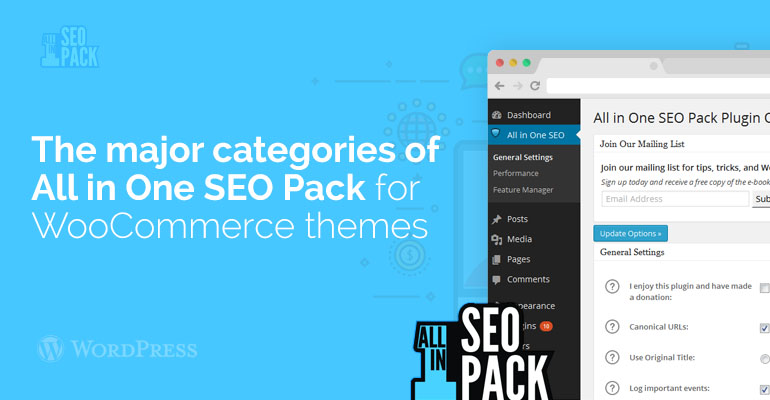
- URL canonici: è necessario attivare questa funzione, poiché ciò indicherebbe ai motori di ricerca il modo in cui i post originali. Questa è anche la funzione che aiuta a evitare contenuti duplicati;
- Riscrivi Titoli- dovrebbe attivare anche questa funzione, questa avverrà riscrivendo il Titolo standard specificato nelle impostazioni del plugin All in One SEO Pack;
- La prossima cosa che arriva nella nostra impostazione: questa pagina si intitola in temi WooCommerce. Di regola inizialmente il plugin All in One SEO Pack è già elencato con le migliori intestazioni per facilitare la promozione sui motori di ricerca.
Come impostare le principali opzioni di All in One SEO Pack?
Per configurare dovresti andare su Admin> Strumenti> SEO. Iniziamo con le “Impostazioni di base”:
- URL canonico: assicurati di selezionare questa casella. Il plugin salverà il tuo sito dalle pagine duplicate nei motori di ricerca. Disabilita l'impaginazione per l'URL canonico – La navigazione di WordPress è progettata in modo tale che se prima una pagina del catalogo (il sito principale, l'intestazione, gli archivi) dice "/" se la directory è di poche pagine, all'indirizzo aggiunto "/ pagina / 2” numeri. Questa impostazione metterà al bando l'indicizzazione delle pagine con numeri che consegneranno nuovamente il sito di duplicazione. Abilita anche l'URL canonico personalizzato: non è necessario includerli in impostazioni canoniche speciali. Quindi stabilisci un protocollo per l'URL canonico: imposta "Auto".
- Usa l'intestazione predefinita: imposta "Off", è meglio prescrivere la maggior parte dei titoli.
- Usa il markup di Schema.org: se stai eseguendo questo layout ed è impostato nel tuo modello, includere questa impostazione non è necessario altrimenti si verificheranno errori. In caso contrario, abilitare questa opzione.
- Registro eventi Notizie: se selezioni questa casella, i registri verranno condotti dal plug-in, penso che questa funzionalità non sia richiesta e ti consiglio di non festeggiare.
- Le impostazioni della home page in All in One SEO Pack nei temi WooCommerce:
In questa sezione devi specificare i meta tag (titolo, descrizione, parole chiave) per la home page. Se la pagina principale del tuo sito è una pagina statica, dovresti abilitare Usa pagina principale statica invece. Nelle impostazioni offri di tradurre i tag delle intestazioni in chiavi o generarli automaticamente. Se decidi ancora di utilizzare le chiavi, è meglio farlo nelle mani della pubblicazione dell'articolo.

- Le impostazioni dell'intestazione:
Tutte le impostazioni da modificare non sono necessarie. Per iniziare, dovresti includere la riscrittura dell'intestazione e quindi notare le due caselle di controllo che mostrano i titoli con una lettera maiuscola. Seguiti da molti campi in cui sei incoraggiato a personalizzare i titoli di tutti i moduli del tuo sito Web con temi WooCommerce.
Il formato per le pagine: i titoli predefiniti vengono visualizzati come% page_title% (il titolo della pagina) | % Blog_title% (intestazione del blog).
Se un buon header (solitamente il dominio del sito) è molto grande, e il titolo complessivo (insieme al titolo della pagina) supera i 60 caratteri, allora ti consiglio di rimuovere | % Blog_title% e lascia solo% page_title%.
Lo stesso vale per il formato dei record, dovrà lasciare solo il valore% post_title%. In "Formato per pagina 404" inserisci "% request_words% not found", per questo verrà mostrato che non è stato trovato. Il formato per la navigazione – il valore predefinito è – Part% page% (-Part% Page Number%).
- Le impostazioni dei post:
Qui dovresti notare i tipi di post che richiedono metadati di impostazione individuale, ad esempio: post e pagine. È individuale e deve essere configurato in base al tuo sito Web con un modello WooCommerce.
- Le impostazioni di visualizzazione
Qui ti viene offerto di selezionare dove visualizzare le impostazioni SEO. Nota ancora due punti record e pagina. Poi ci sono due punti con lo stesso titolo Accesso rapido al pannello di amministrazione. Il primo elemento mostra le impostazioni All in One SEO Pack nella barra di amministrazione su ogni pagina del tuo tema WooCommerce. Il secondo punto è responsabile dell'output del pannello di amministrazione nel browser, se le impostazioni del punto di contrassegno saranno in alto, se non per festeggiare, in basso.
- Verifica dei Webmaster
Quando aggiungi il tuo sito web con uno dei temi WooCommerce al webmaster di un motore di ricerca, ti viene fornito un codice che devi inserire uno schema al momento della conferma dei diritti sul sito. Questa funzionalità ti semplifica la vita, non è più necessario essere prelevati nell'editor dei modelli è sufficiente inserire il codice nell'apposito campo.
- Impostazioni Google
Sincronizza il tuo sito web con Google+ e Google Analytics. Per la prima puoi semplicemente inserire un link al tuo profilo nell'apposito campo.
- Impostazione indicizzazione (noindex)
Tutti gli elementi tranne il primo e gli ultimi due devono essere controllati. Prestare attenzione ai titoli di indicizzazione non è necessario chiudere, secondo molti maestri. Iscriviti per ricevere gli aggiornamenti e saprai perché.
- Impostazioni avanzate del pacchetto SEO All in One nei temi WooCommerce
Tutte le caselle devono essere lasciate deselezionate, come rappresentato praticamente dalla funzione desiderata. Dopo l'ultima sezione con le impostazioni, ci sono tre pulsanti. Per prima cosa memorizziamo tutto il nostro lavoro e gli altri due possiamo ripristinare.
Se hai ancora domande su come installare e configurare All in One SEO Pack in uno qualsiasi dei temi di 8Theme WooCommerce, puoi lasciare una richiesta per il nostro supporto tecnico.
Acquista i migliori temi WooCommerce – https://www.8theme.com/wordpress-templates/
